"Ok, Google, hur blir vädret idag?". Tack vare Google Assistant kan du veta svaret på denna och många andra frågor. Men visste du att de kommandon du säger sparas?
Den goda nyheten är att du kan radera dina Google Assistant-kommandon. Fortsätt läsa för att ta reda på hur du kan hitta dina kommandon och sedan ta bort dem. Men om det är några du vill behålla kan du också ladda ner dem.
Hur man hittar och tar bort röstkommandon för Google Assistant
För att bli av med Google Assistants röstkommandon måste du hitta dem först. För att hitta kommandona, öppna Google-appen och tryck på de tre prickarna längst ner till höger.

Gå till:
- inställningar
- Google Assistant
- Tryck på de tre prickarna uppe till höger och välj Min aktivitet
Svep ner lite, och de första kommandona som du ser kommer att vara för idag. När du fortsätter att svepa nedåt kommer du att se kommandon för gårdagen, dagen innan och så vidare.
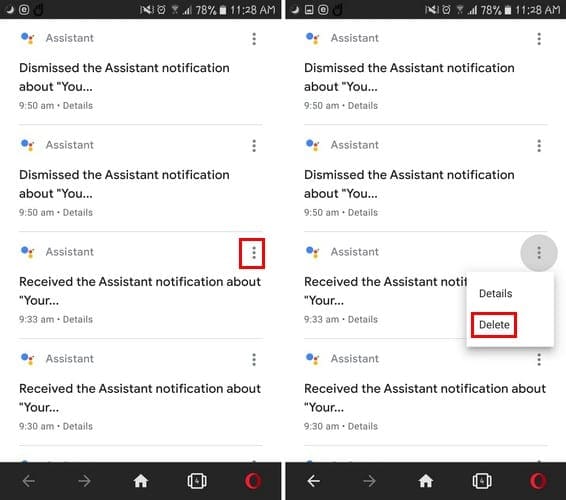
För att radera ett enskilt kommando, tryck på prickarna och välj ta bort. Om du vill massradera med antingen timme, dag eller ett specifikt tidsintervall kan du.
Gå till toppen av aktivitetssidan för Google Assistant och tryck på prickarna. Välj alternativet Ta bort aktivitet efter. Du kommer att se alternativ för att radera dina kommandon efter den senaste timmen, dagen, Alltid och Anpassat intervall.

Med det här sista alternativet kan du välja tidsramen för raderingen av kommandona. Tryck på kalenderalternativet och välj ett efter- och före-datum. Du får ett fönster för att bekräfta borttagning för att fortsätta trycka på det grå alternativet Ta bort nu.
Det är också möjligt att hitta och radera dina Google Assistant-kommandon i din webbläsare. Gå till myactivity.google.com/myactivity och logga in på kontot som har de kommandon du vill ta bort. Stegen för att radera dem individuellt eller efter tidsintervall är desamma som på din Android-enhet.
Hur du lyssnar eller laddar ner dina röstkommandon innan du raderar
Oavsett om kommandona är skrivna eller röst kommer de att visas i din aktivitet. Men vad händer om du vill lyssna på eller ladda ner dem innan du raderar dem?

För att spara dem, hitta röstkommandot du vill spara och tryck på mikrofonikonen. Tryck på rullgardinsmenyn Visa inspelning så ser du uppspelningsalternativet. För att ladda ner ditt röstkommando, tryck på prickarna och välj nedladdningsalternativet.
Slutsats
Google Assistant är en fördelaktig funktion, men inte alla kommer att känna sig bekväma med att den sparar allt de säger. Den goda nyheten är att du har möjlighet att radera så mycket av din information som du vill. Vilka kommandon kommer du att ta bort? Låt mig veta i kommentarerna nedan.